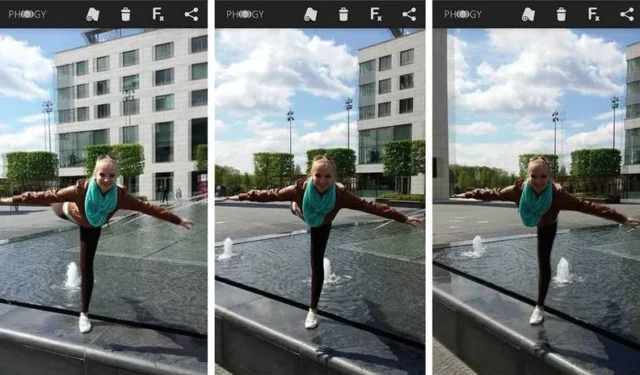
Las fotografías en movimiento son sólo imágenes con efectos 3D. El nuevo modo de cámara toma fotografías desde diferentes ángulos para brindar una sensación de 3D; A medida que mueves tu teléfono, tu imagen se mueve. Es una característica única y todos deberían saber cómo usarla.
Sin embargo, si tiene un teléfono Android antiguo, es probable que falte la función Live Photo o imagen 3D. Por lo tanto, si está utilizando un Android antiguo, debe utilizar aplicaciones de terceros para capturar fotografías en movimiento en Android.
Capture fotografías en movimiento usando Phogy 3D
Para capturar fotografías en movimiento en Android, usaremos una aplicación de cámara conocida como Phogy 3D. La aplicación de la cámara es gratuita en Google Play Store y se puede utilizar para crear increíbles imágenes en 3D. A continuación se explica cómo utilizar la aplicación Phogy 3D Camera para capturar imágenes en movimiento en Android.
1. Descargue e instale la aplicación de cámara Phogy 3D desde Google Play Store.
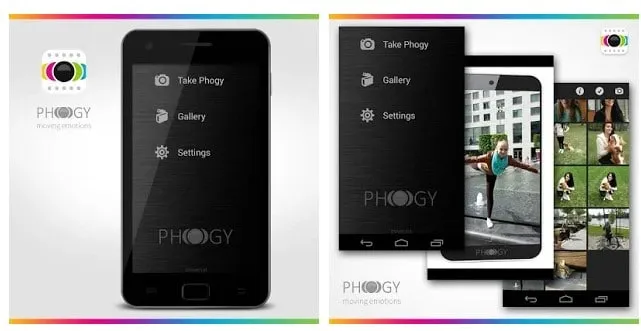
2. Una vez instalada, abra la aplicación y siga un breve tutorial.
3. Presione el botón Cámara (Take Phogy) y enfóquese en el objeto que desea capturar en 3D.
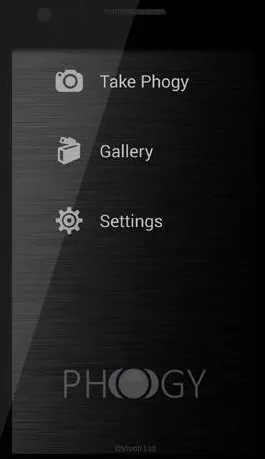
4. Ahora, mueva su dispositivo hacia el lado derecho mientras mantiene el enfoque en el objeto hasta que sea capturado.
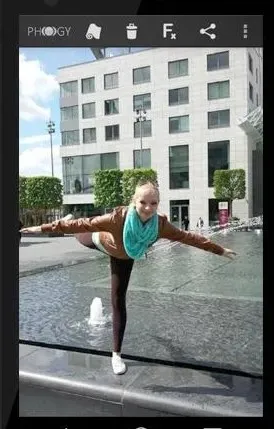
Capture fotografías en movimiento con Camera MX
Camera MX también ofrece la opción de hacer clic en fotos en movimiento. Lo bueno de esta cámara es que ofrece muchas funciones. Puedes hacer casi todo con esta cámara, desde crear GIF, fotos en movimiento, captura de vídeo y mucho más.
1. Primero, debes descargar e instalar Camera MX en tu teléfono inteligente Android. Una vez instalada, inicie la aplicación.
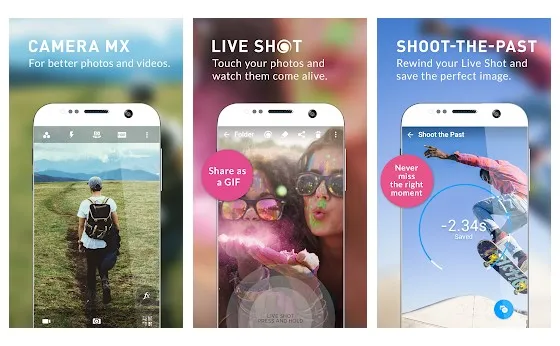
2. Una vez que abras la aplicación, te pedirá permiso. Conceda todos los permisos necesarios para continuar.
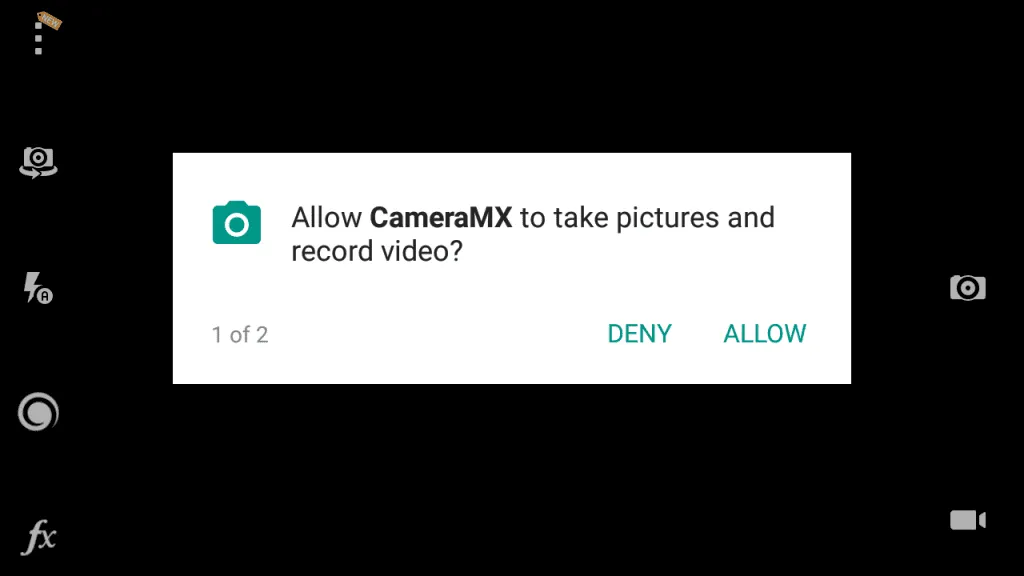
3. Ahora podrás ver la cámara.

4. Ahora, debes tocar la opción Live Shot .

5. Una vez que haya capturado la foto en movimiento, deberá mantener presionada la imagen para ver la toma en vivo.
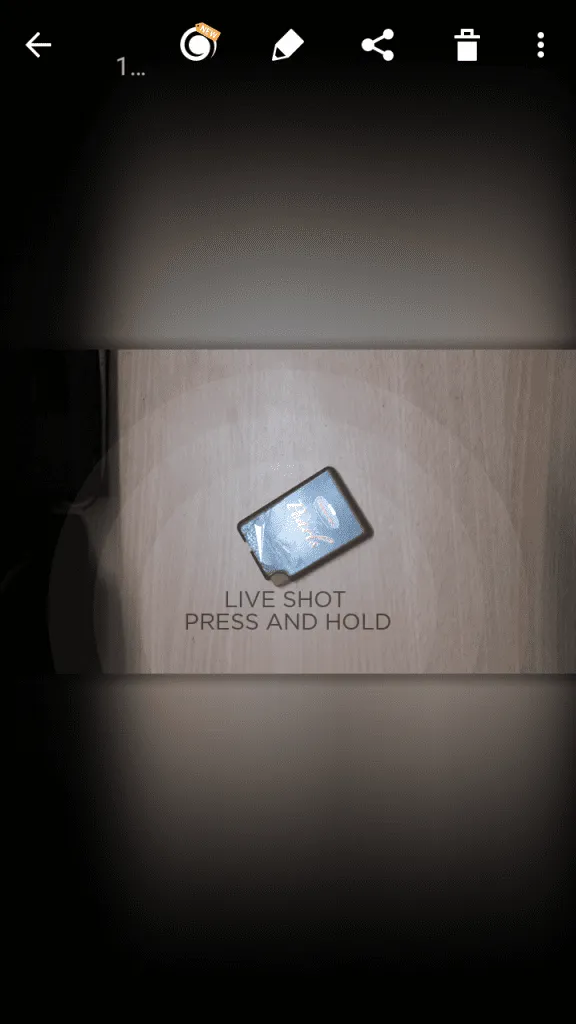
Algunas otras aplicaciones para crear fotos en movimiento
Al igual que las dos anteriores, muchas otras aplicaciones para crear fotografías en movimiento estaban disponibles en Play Store. A continuación, compartimos las tres mejores aplicaciones para capturar o crear fotografías en movimiento en dispositivos Android.
1. PixaMotion
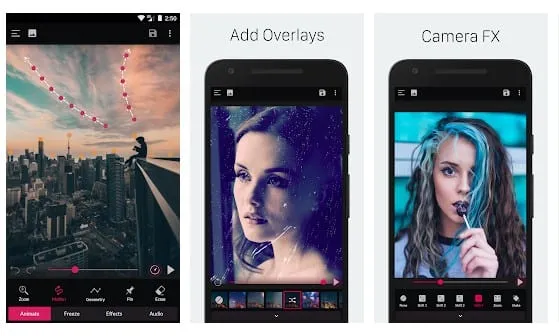
Con PixaMotion, puedes crear fotografías en vivo, fondos de pantalla en vivo, imágenes en movimiento, temas y más. También ofrece un editor de imágenes basado en movimiento que te permite crear impresionantes fotografías en vivo.
La aplicación puede ayudarte a crear imágenes en movimiento con imágenes fijas en movimiento. También le permite crear cinemagraphs y vídeos en bucle utilizando imágenes fijas.
2. Película móvil

Movepic es muy similar a la aplicación Pixaloop mencionada anteriormente. Sin embargo, con Movepic, puedes crear fabulosas fotografías en vivo, fondos de pantalla en vivo y gifs con efectos animados.
Lo bueno de Movepic es que te permite agregar transiciones y efectos de movimiento de cámara reales a tus imágenes fijas y videos. Incluso tienes la opción de agregar movimiento a las fotos con superposiciones.
3. HistoriaZ
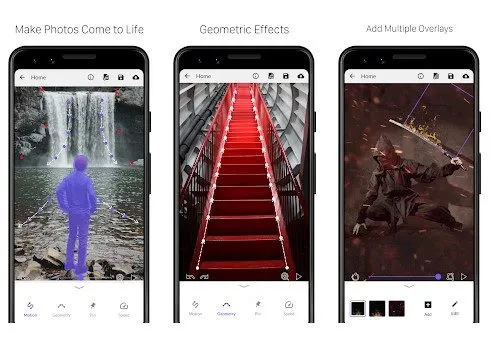
Si está buscando una aplicación de Android para crear historias visuales a partir de imágenes fijas, no busque otra que StoryZ. La aplicación puede hacer que tus imágenes se muevan y cobren vida.
La aplicación de Android te permite agregar efectos y elementos en movimiento a las fotos para que parezcan en movimiento.
Con estos métodos, puedes capturar fácilmente fotografías en movimiento, incluso en dispositivos Android más antiguos. ¡Espero que este artículo te haya ayudado! Por favor compártelo también con tus amigos. Si tiene alguna duda, háganoslo saber en el cuadro de comentarios a continuación.




Deja una respuesta